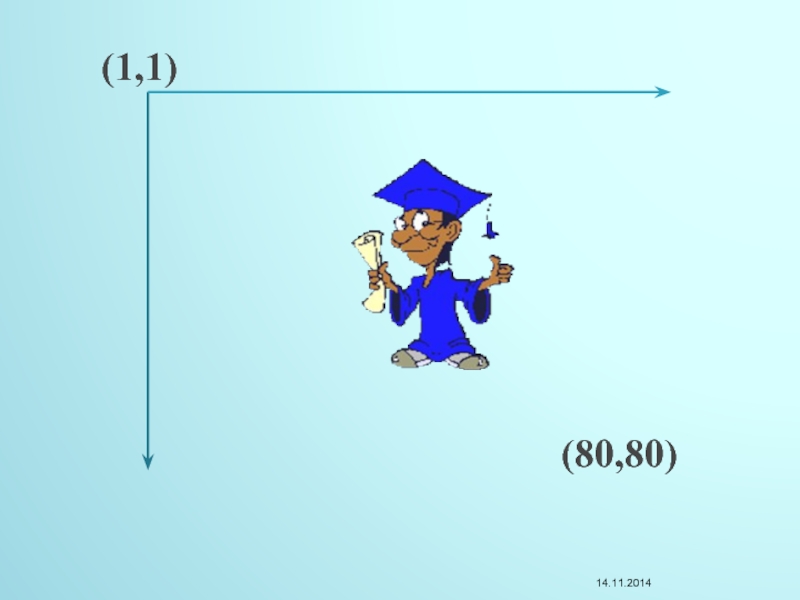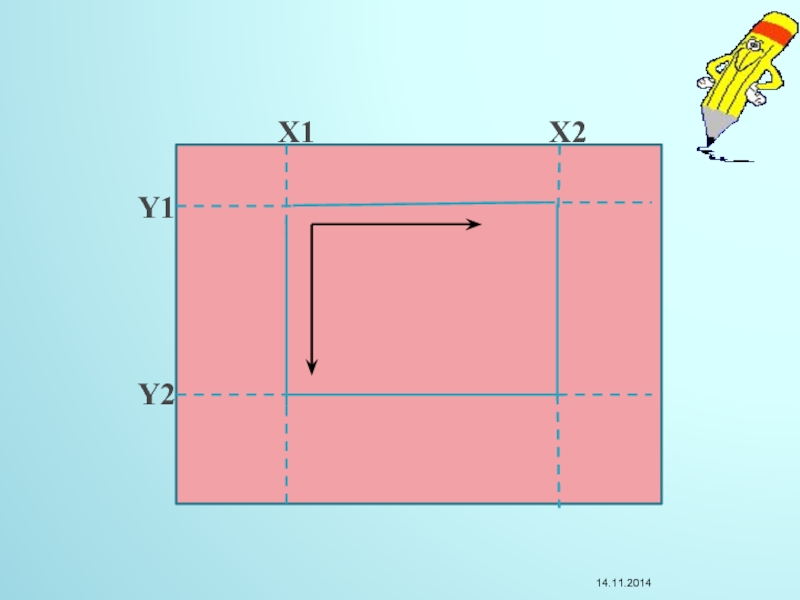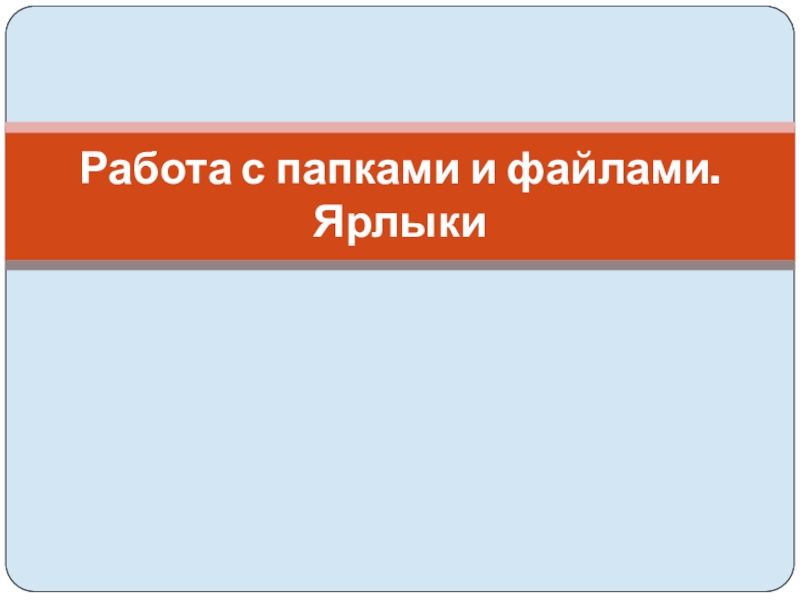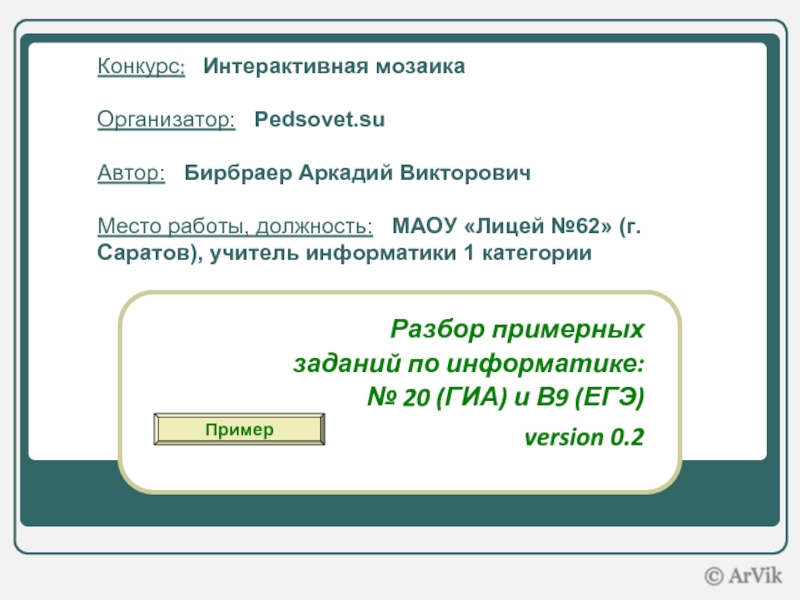Разделы презентаций
- Разное
- Английский язык
- Астрономия
- Алгебра
- Биология
- География
- Геометрия
- Детские презентации
- Информатика
- История
- Литература
- Математика
- Медицина
- Менеджмент
- Музыка
- МХК
- Немецкий язык
- ОБЖ
- Обществознание
- Окружающий мир
- Педагогика
- Русский язык
- Технология
- Физика
- Философия
- Химия
- Шаблоны, картинки для презентаций
- Экология
- Экономика
- Юриспруденция
Модуль CRT
Содержание
- 1. Модуль CRT
- 2. Какое назначение у модуля CRT?
- 3. Подключение модуля CRT происходит по команде: Uses Crt;
- 4. Минимальной единицей управления экраном в текстовом режиме работы является один символ.
- 5. ClrScr – очистка текущего окна, курсор помещается
- 6. (1,1)
- 7. Program Primer2; Begin Writeln(‘Мне
- 8. Program Primer2; Uses Crt; Begin
- 9. GotoXY(x,y) – перемещает курсор в позицию Х
- 10. Program Primer2; Uses Crt; Begin
- 11. Установка цвета фона экрана:TextBackGround(N) – задать цвета
- 12. Program Primer2; Uses Crt; Begin
- 13. TextColor(N) – задание цвета выводимых на
- 14. Program Primer2; Uses Crt; Begin
- 15. Window(x1, y1, x2,y2) Вывод на
- 16. Слайд 16
- 17. Program Primer2; Uses Crt; Begin
- 18. Управление звукомSound(i) - активизирует звуковые средства ПК.
- 19. Program Primer2; Uses Crt; Begin
- 20. Электронная физминуткадля глаз
- 21. Слайд 21
- 22. Практическая работаСоставить программу для вывода сообщения о
- 23. Домашнее задание1. Подготовиться к опросу по записям
- 24. Скачать презентанцию
Какое назначение у модуля CRT?
Слайды и текст этой презентации
Слайд 5ClrScr – очистка текущего окна, курсор помещается в верхний левый
угол экрана. Экран закрашивается в чёрный цвет.
Слайд 8Program Primer2; Uses Crt; Begin ClrScr; Writeln(‘Мне нравится работать на
компьютере’); Readln;
End.Слайд 10Program Primer2; Uses Crt; Begin ClrScr; GotoXY(20,20); Writeln(‘Мне нравится
работать на компьютере’); Readln;
End.Слайд 11Установка цвета фона экрана:
TextBackGround(N) – задать цвета фона, N –
код цвета от 0 до 7.
ClrScr – очистка экрана
цветом N.Слайд 12Program Primer2; Uses Crt; Begin TextBackGround(2); ClrScr;
GotoXY(20,20); Writeln(‘Мне нравится работать на компьютере’);
Readln; End.Слайд 13 TextColor(N) – задание цвета выводимых на экран символов, N
принимает значения от 0 до 15. N = 128 – код
для получения мерцающего символа.Слайд 14Program Primer2; Uses Crt; Begin TextBackGround(2); ClrScr;
GotoXY(20,20); TextColor(5); Writeln(‘Мне нравится работать на компьютере’);
Readln; End.Слайд 15Window(x1, y1, x2,y2) Вывод на экран окна. Где x1, y1
– координаты левого верхнего угла окна, x2, y2 – координаты
правого нижнего угла.Слайд 17Program Primer2; Uses Crt; Begin TextBackGround(2); ClrScr; Window(13, 25,
66, 45); TextBackGround(3); ClrScr; GotoXY(10,10);
TextColor(5); Writeln(‘Мне нравится работать на компьютере’); Readln; End.Слайд 18Управление звуком
Sound(i) - активизирует звуковые средства ПК. I – частота
звучания в Герцах.
NoSound – отменяет звуковой режим.
Delay(r) – приостанавливает работу
программы на указанное число r миллисекунд.Слайд 19Program Primer2; Uses Crt; Begin TextBackGround(2); ClrScr; Window(13, 25,
66, 45); TextBackGround(3); ClrScr; GotoXY(10,10);
TextColor(5); Writeln(‘Мне нравится работать на компьютере’); Sound(500); Delay(1000); NoSound; Readln; End.Слайд 22Практическая работа
Составить программу для вывода сообщения о себе (фамилия, имя)
в окне.
Окно расположено в верхнем левом углу экрана. Цвета фона
и текста, расположение слов в окне выбрать самостоятельно.Слайд 23Домашнее задание
1. Подготовиться к опросу по записям в тетради(выучить процедуры
модуля и их назначение);
2. Выполнить задание на карточке.
Теги